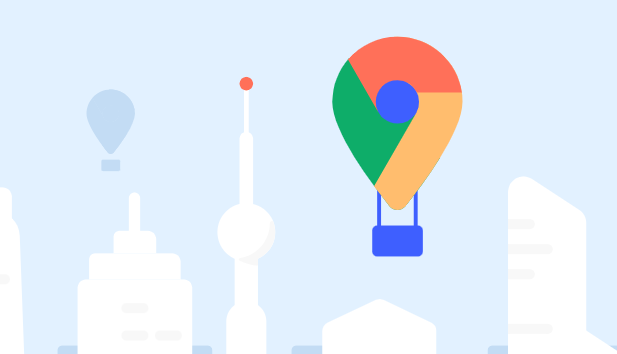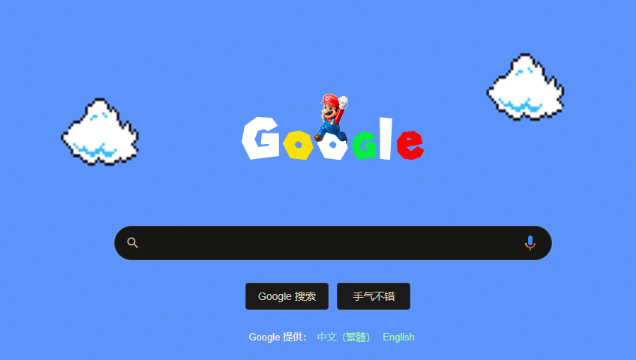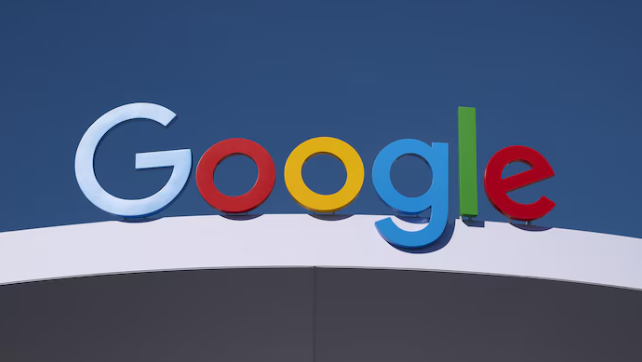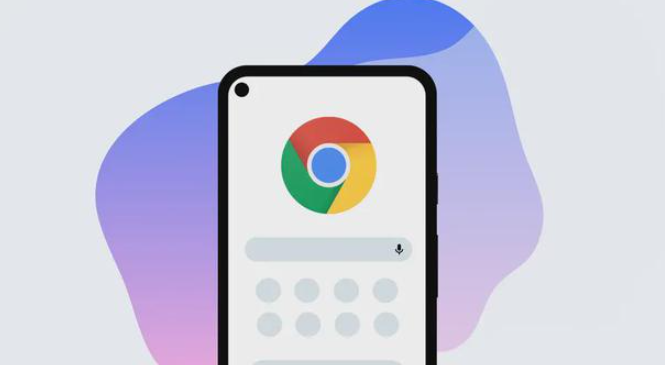当前位置:
首页 > Chrome浏览器如何通过设置同步不同设备上的浏览历史
Chrome浏览器如何通过设置同步不同设备上的浏览历史
时间:2025年05月06日
来源:谷歌浏览器官网
详情介绍
首先,要确保不同设备上都安装了Chrome浏览器。这是实现浏览历史同步的基础条件。如果某台设备还没有安装,需先从正规渠道下载安装该软件。
接着,打开其中一台设备上的Chrome浏览器。在浏览器界面的右上角,找到菜单图标,它通常是一个由三个点组成的按钮。点击这个菜单图标,会弹出一个下拉菜单。
在下拉菜单中,找到并点击“设置”选项。进入设置页面后,在左侧的导航栏中,选择“同步和Google服务”这一类别。
进入“同步和Google服务”页面后,会看到关于同步的相关设置选项。如果要同步浏览历史,需要确保“同步”功能是开启状态。如果之前没有开启过,可以点击相应的开关按钮来开启。
开启同步功能后,系统可能会提示你登录Google账号。输入正确的账号和密码进行登录。登录成功后,Chrome浏览器会自动开始同步数据,包括浏览历史等信息。
在其他设备上,重复上述类似的步骤。同样打开Chrome浏览器,进入设置中的“同步和Google服务”页面,确保同步功能开启且登录的是同一个Google账号。这样,不同设备上的Chrome浏览器就能成功同步浏览历史了。
需要注意的是,为了确保同步的正常进行,要保持网络连接的稳定。如果在同步过程中遇到问题,可以尝试检查网络设置或者重新登录Google账号。

首先,要确保不同设备上都安装了Chrome浏览器。这是实现浏览历史同步的基础条件。如果某台设备还没有安装,需先从正规渠道下载安装该软件。
接着,打开其中一台设备上的Chrome浏览器。在浏览器界面的右上角,找到菜单图标,它通常是一个由三个点组成的按钮。点击这个菜单图标,会弹出一个下拉菜单。
在下拉菜单中,找到并点击“设置”选项。进入设置页面后,在左侧的导航栏中,选择“同步和Google服务”这一类别。
进入“同步和Google服务”页面后,会看到关于同步的相关设置选项。如果要同步浏览历史,需要确保“同步”功能是开启状态。如果之前没有开启过,可以点击相应的开关按钮来开启。
开启同步功能后,系统可能会提示你登录Google账号。输入正确的账号和密码进行登录。登录成功后,Chrome浏览器会自动开始同步数据,包括浏览历史等信息。
在其他设备上,重复上述类似的步骤。同样打开Chrome浏览器,进入设置中的“同步和Google服务”页面,确保同步功能开启且登录的是同一个Google账号。这样,不同设备上的Chrome浏览器就能成功同步浏览历史了。
需要注意的是,为了确保同步的正常进行,要保持网络连接的稳定。如果在同步过程中遇到问题,可以尝试检查网络设置或者重新登录Google账号。